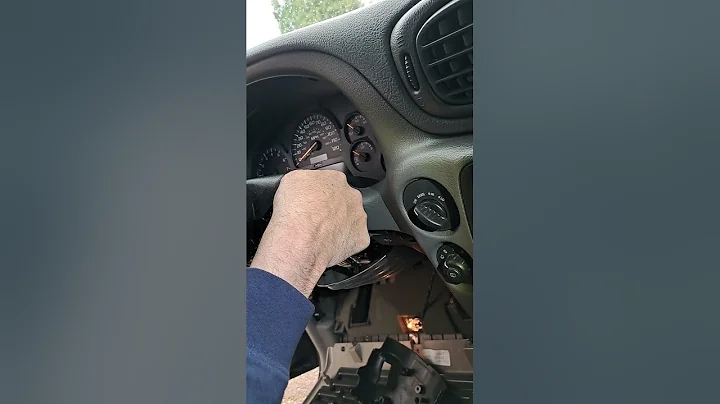D2L | Brightspace - 뱃지 / 수상 및 인증서 생성
안내서
- 뱃지와 인증서를 이해하기
- 뱃지 만들기
- 인증서 만들기
1. 뱃지와 인증서를 이해하기
뱃지와 인증서는 강사가 학생에게 수여하는 두 가지 유형의 수상입니다. 뱃지는 강사가 강의의 학습 기준에 따라 달성한 성과를 나타내는 디지털 표식입니다. 인증서는 강사가 강의의 학습 기준에 따라 달성한 성과를 나타내는 PDF 양식입니다. 이 비디오에서는 뱃지와 인증서를 생성하는 방법을 알아보겠습니다.
2. 뱃지 만들기
뱃지를 생성하기 전에 수상 이름, 설명 및 기준을 작성해야 합니다. 이제 뱃지의 정보를 입력하고 뱃지를 작성하는 과정을 살펴보겠습니다.
- 강의에서 "더 많은 도구"를 선택합니다.
- 뱃지를 만들기 위해 "수상"을 선택합니다.
- 뱃지를 수여할 학생이 표시되는 "강의 수상"을 선택합니다.
- 뱃지 생성에 대한 선택지를 확인합니다.
- 뱃지의 이름, 설명 및 기준을 추가합니다.
- 뱃지 유형을 뱃지로 설정합니다.
- 뱃지를 해당 강의에만 제한할 것인지, 다른 크리에이터들이 수여할 수 있도록 할 것인지, 아니면 모든 강의에서 수여할 것인지 선택합니다.
- 만료일을 설정합니다. 대개 만료일을 설정하지 않고 뱃지를 유효한 상태로 유지하는 것이 좋습니다.
- 뱃지 이미지를 선택합니다. 기본 라이브러리에서 이미지를 선택하거나 새로운 아이콘을 업로드할 수 있습니다.
- 발급자 URL 및 담당자 이름을 입력합니다.
- 저장 및 닫기를 클릭합니다.
이제 뱃지의 속성을 수정하는 단계로 넘어갈 수 있습니다. 이 단계에서 수상자가 뱃지를 획득하기 전까지는 뱃지가 숨겨지도록 설정할 수 있습니다. 또한 발표 조건을 설정하여 특정 조건이 충족될 때 학생에게 뱃지를 제공할 수 있습니다.
3. 인증서 만들기
인증서를 만드는 프로세스는 뱃지를 만드는 프로세스와 동일합니다. 아래는 인증서를 만드는 단계를 약간 빠르게 진행한 예시입니다.
- 인증서를 추가하기 위해 "수상"을 클릭합니다.
- 인증서의 이름, 설명 및 기준을 입력합니다.
- 뱃지 대신 인증서 유형을 선택합니다.
- 인증서를 해당 강의에 제한합니다.
- 만료일을 설정하지 않습니다.
- 인증서에 대한 이미지를 추가합니다.
- 발급자 URL 및 담당자 이름을 입력합니다.
- 저장 및 닫기를 클릭합니다.
인증서를 생성한 후에는 출시 조건을 설정하여 학생이 일정 기준을 충족해야 인증서를 수령할 수 있도록 할 수 있습니다.
이제 뱃지와 인증서를 생성하는 방법을 알았습니다. D2에서는 간편하게 수상을 제공할 수 있으며, 학생들은 자신의 성과를 기록할 수 있습니다.
FAQ:
Q: 인증서와 뱃지의 차이점은 무엇인가요?
A: 인증서는 강의의 완료를 나타내는 것이며, 뱃지는 성과에 기반한 디지털 표식입니다.
Q: 뱃지의 이미지를 커스터마이즈할 수 있나요?
A: 네, 뱃지의 이미지는 기본 라이브러리에서 선택하거나 사용자가 직접 업로드할 수 있습니다.
Q: 인증서와 뱃지를 외부 사이트와 공유할 수 있나요?
A: 네, 인증서와 뱃지는 외부 사이트와 공유할 수 있도록 설정할 수 있습니다.
자원:
 WHY YOU SHOULD CHOOSE Proseoai
WHY YOU SHOULD CHOOSE Proseoai